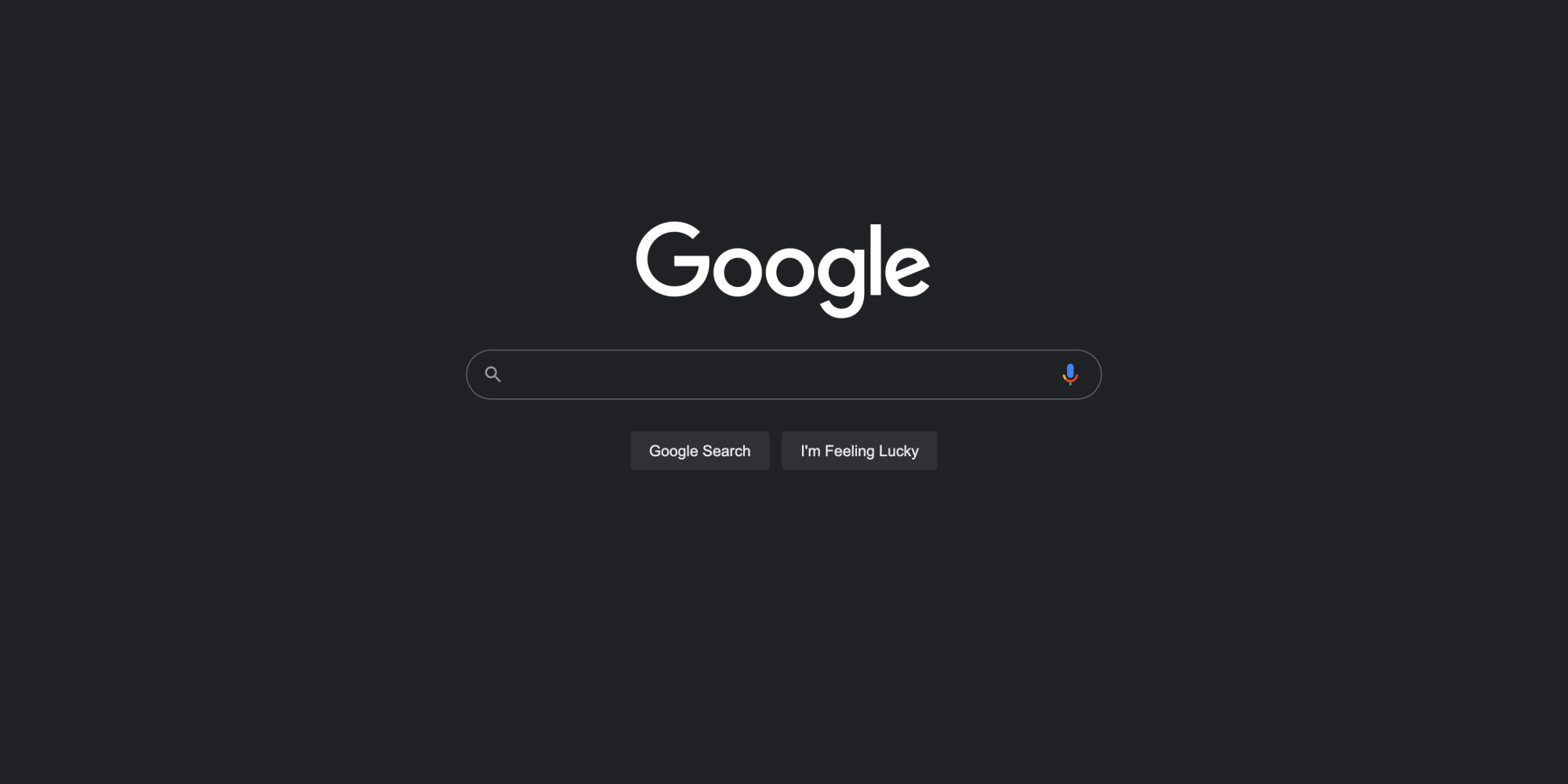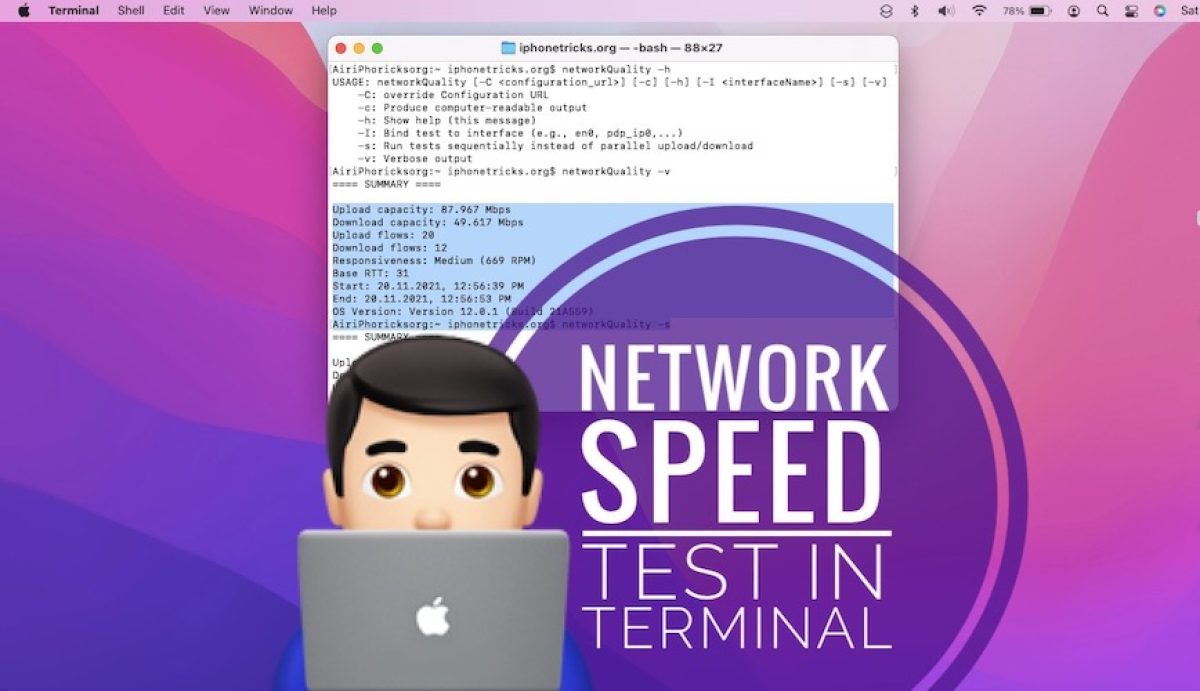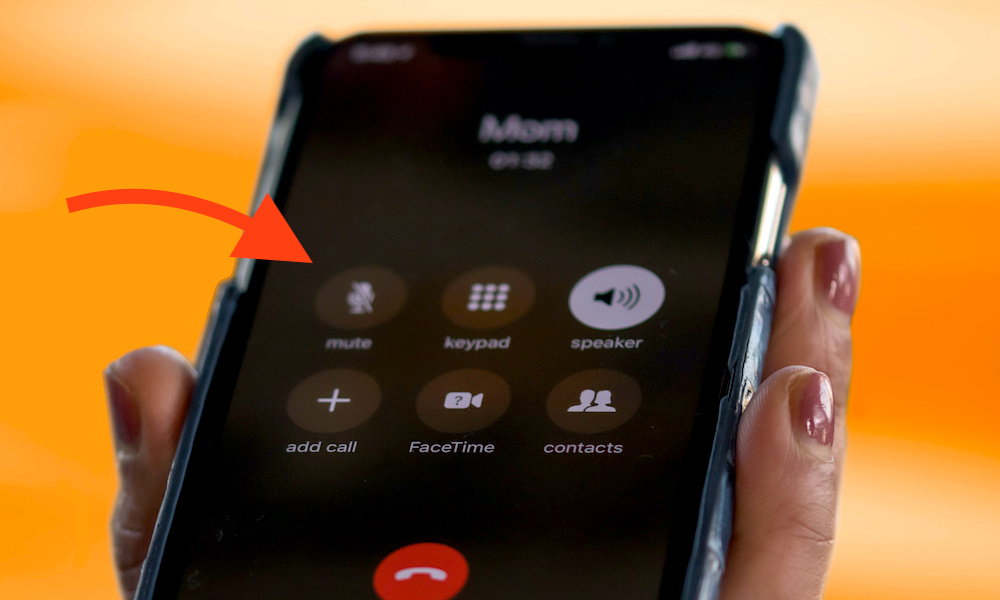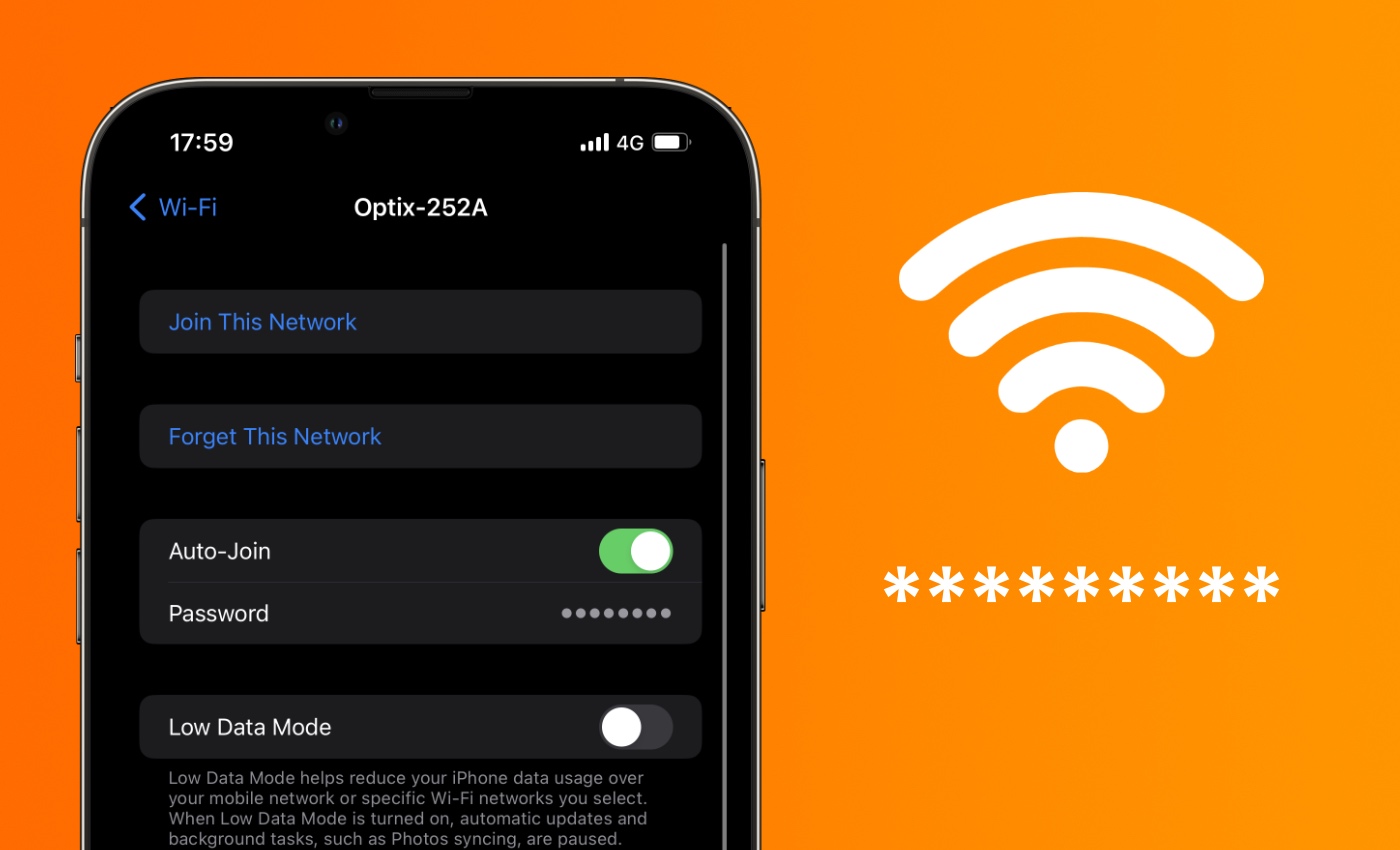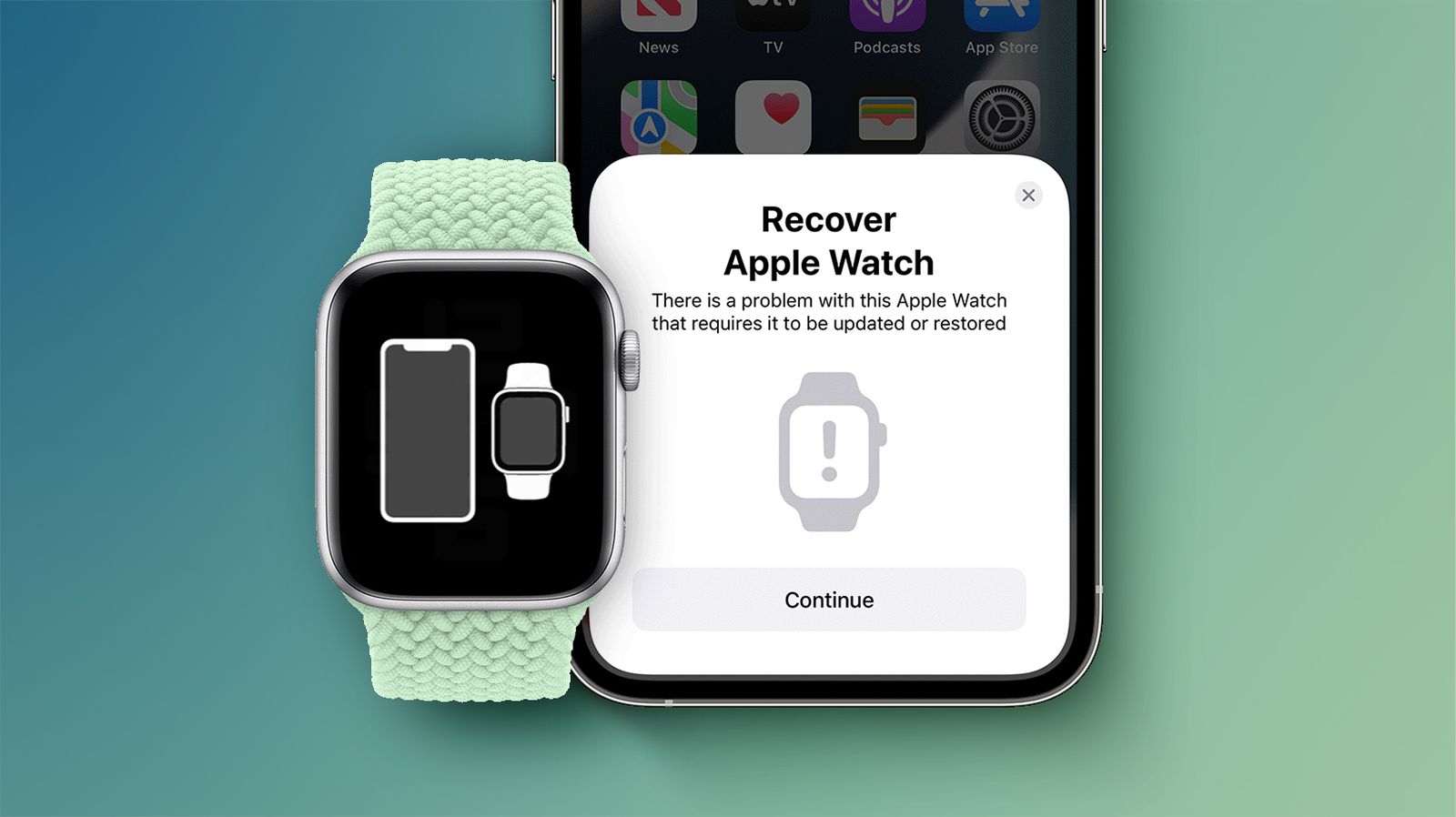1. Lập tài khoản iCloud bằng tài khoản Email
Lưu ý nhỏ trước khi tạo iCloud là điện thoại cần có kết nối Wifi hoặc 3G/4G.
Bước 1: Vào Cài đặt chọn Đăng nhập vào iPhone và chọn Bạn không có ID Apple hoặc đã quên?
Bước 2: Chọn Tạo ID Apple → Nhập Tên, Họ, Ngày sinh → Tiếp theo
Bước 3: Nhập Địa chỉ Email → Tiếp theo → Mật khẩu và Xác minh
Bước 4: Nhập Số điện thoại (Tại đây bạn có thể chọn 2 cách để được nhận mã xác minh: Tin nhắn/Cuộc gọi điện)→ Tiếp theo → Nhập Mã xác minh
Bước 5: Hoàn thành đăng ký bằng cách Đồng ý Điều khoản & Điều kiện
Bước 6: Xong những bước trên, bạn hãy chờ email xác nhận từ Apple để xác nhận việc đăng ký này, chỉ cần click vào thư Email từ Apple và bấm xác nhận là bạn đã hoàn tất việc tạo iCloud bằng tài khoản Email.
2. Tạo iCloud bằng ID Apple
Cách này cũng tương tự như cách thứ nhất, khác nhau ở Bước 3, thay vì nhập Tài khoản Email, chọn Bạn không có địa chỉ Email?
Sau đó tạo một ID Apple với đuôi @icloud.com → Tiếp theo → Tạo địa chỉ Email
Với cách này, bạn không cần có xác nhận Email từ Apple.
Chỉ với các thao tác cơ bản và dễ dàng thực hiện trên người dùng đã có ngay một tài khoản iCloud để trải nghiệm các tính năng trên chiếc iPhone. Bạn chỉ cần đăng nhập tài khoản vừa tạo đó vào iPad hay cả MacBook để có thể dùng chung một hệ sinh thái, sao lưu các dữ liệu nhanh và đơn giản hơn bao giờ hết.
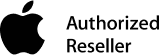




.png)